
ロジクールG435マニュアル&レビュー
ロジクールG435はワイヤレスヘッドセットです。
バッテリー内蔵で軽量(165g)長持ち(18時間)が特徴です。
LIGHTSPEEDとBLUETOOTHに対応しています(同時使用はできません)。
マニュアル(説明書)
取扱説明書は付属しないため、電子マニュアルを見ることになります。
電子マニュアル:G435セットアップガイド
①電源ボタン長押しでオンオフ
②電源ボタンで充電残量確認
③ミュートボタンでミュートオンオフ
④ミュートボタン長押しでLIGHTSPEED/BLUETOOTH切り替え
以上が基本的な操作です。
音と光で操作の確認ができます。
以下は電子マニュアルの内容に加え、実際に使用して気付いたことも追記しています。
電源:電源ボタン長押し
オン:電源ボタン1.5秒押す:緑色:上がる音
オフ:電源ボタン3秒押す:電池残量に応じた色:下がる音
自動シャットオフ:30分操作がない場合(音が出ていれば自動シャットオフにはなりません)
電池残量:電源ボタン1回
電源オン中に電源ボタンを1回押す。
緑点灯:100%~31%
赤点灯:30%~15%
赤点滅:15%未満
ミュート:ミュートボタン1回
オン:ミュートボタン1回押す:赤色:上がる音
オフ:ミュートボタン1回押す:緑色:下がる音
サイドトーン:ミュートボタン2回
自分の声が相手にどのように聞こえているか確認する機能です。
オン:ミュートボタン2回押す:オレンジ色2回
オフ:ミュートボタン2回押す:オレンジ色1回
サイドトーンの調整:ミュートボタン+音量ボタン1回
上げる:ミュートボタン+音量アップ1回押す
下げる:ミュートボタン+音量ダウン1回押す
無線の切り替え:ミュートボタン長押し
LIGHTSPEEDとBLUETOOTHの切り替えができます。
LIGHTSPEED:ミュートボタン3秒以上長押し:水色:高い音
BLUETOOTH:ミュートボタン3秒以上長押し:青色:低い音
充電:充電ケーブル(USB-A - USB-C)
付属のUSBケーブルを接続します。
G435側の充電ポートは裏表のないUSB-Cです。
約30%から100%までの充電に1時間程度です。
充電中:緑点滅
満充電:消灯
初期設定
LIGHTSPEED
①レシーバーをUSBポートに接続
②電源ボタンを1.5秒押す
③LEDが青緑色に点灯
BLUETOOTH
①電源ボタンとミュートボタンを3秒押す
②LEDが青色になりペアリングモード開始
③スマホなどのデバイス側で接続設定
※1台のみ接続可能
同時接続不可:LIGHTSPEEDとBLUETOOTHは切り替え式のため同時に使用できません。LIGHTSPEEDをゲーム機に接続しゲームをしながら、BLUETOOTHをスマホに接続しボイスチャットを行うという使い方はできません。
最大音量:ミュートボタン+音量ボタン長押し
-100dB:ミュートボタン+音量アップ3秒押す:オレンジ色3回:低い音2回
-85dB:ミュートボタン+音量ダウン3秒押す:オレンジ色5回:高い音2回
同梱物
レシーバー
LIGHTSPEEDワイヤレス用USB-Aレシーバー(USB2.0)
充電ケーブル
USBケーブル(AtoC)
長さ約1.8mでスマホの充電・通信もできました。
クイックスタートガイド
記載内容はバッテリーの取り外し方法です。
本来のクイックスタートガイドは付属品の箱に記載されています。
重要な安全、コンプライアンス及び保証に関する情報
聴覚の保護や保証に関する情報が記載されています。
保証書
2年保証。初期不良も含めメーカー対応です。
サポート窓口
レビュー
大きさ・重さ・見た目
大きさは子供でも使えるくらい小型のため、大人が使う場合は最大に調節しても小さめです。
重さはヘッドセットとしては軽量な165gです。有線に比べても軽量ですが、バッテリー内蔵のワイヤレスヘッドセットとしては際立って軽量です。
見た目(3色展開の内のブラック&ネオンイエロー)は、全体が艶消しブラックで一部がピアノブラックのような艶有です。アクセントカラーのネオンイエローが目立ちポップな印象があります。
マイクブームがなく、調整用バンドもない(頭頂部が二重になっていない)ため見た目がスッキリしています。
装着感
これまで使っていたビジネス用ヘッドセットとの比較になります。
G435はワイヤレスヘッドセットとしては軽量な165gですが、ビジネス用ヘッドセットは有線でフレームも細く70g程度のため、密閉感も相まって窮屈になりました。
最初の2時間ほどで左耳の下付近が痛くなりました。使わない時にG435の箱に装着して間隔を広げたところ、10日ほどで締め付けは緩和されました。
また、最大サイズにすると耳の下に力が集中するようなので、少しだけ縮めて耳の上下に均等に力がかかるようにしています。調整は無段階にできます。
装着感に慣れてくるとワイヤレスのメリットが生きてきます。下を向いたり首を振ってもズレることがなく、ケーブルを気にせず部屋の中を歩き回ることもできます。
マイクブームがないので下を見る際に視界の妨げにならず、飲食の邪魔にもなりません。
電源オンオフ(切り替え)
通常は電源ボタンしか使いません。
電源のオン/オフの長押し時間は1.5秒/3秒ですが、体感では3秒/6秒くらいあります。電源オフの確認音が聞こえるまでの時間がとても長く感じます。
電源オンオフの他にWindowsで再生デバイスを指定する手間があります。これまではスピーカーと有線ヘッドセットの両方から常に音を出していたためヘッドセットの着脱だけでしたが、G435はそれに加えて電源ボタンの長押しと切り替え(4クリック)が増えました。
戻す時も同様です。G435の電源をオフにしてもUSBレシーバーを刺していれば認識され続けているため、自動でスピーカーに戻ることはありません。


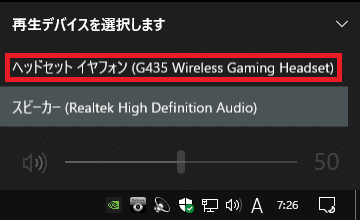

開いたままだとマウスのスクロールホイールで音量が変わってしまいます。
接続(LIGHTSPEED)
PC(Windows10)にUSBレシーバーを接続するだけで認識し、遅延を感じることもなくゲーム、音楽再生、動画視聴ができました。ビジネス用ヘッドセットに比べれば音質もよくなりました。音が重要なゲームはしていないため小さめの音量で聞いていましたが、これまで聞こえなかった音も聞こえるようになりました。
音量調整はG435単独ではなくWindowsと共通です(ビジネス用ヘッドセットはケーブル途中のダイヤルでWindowsとは関係なく音量調整できましたが、ヘッドセットの音量ボタンを押すとWindowsの音量調整画面が開きます)。
PCのキーボードにある音量ボタンで調整する習慣があるためG435の音量ボタンはあまり使いません(追記:画面から離れて動画を見る機会が増え、キーボードよりもヘッドセットの音量調整ボタンを使うようになりました)。
接続(BLUETOOTH)
スマホとのペアリングも簡単にできました。
LINE通話をしてみましたが、マイクにも問題はないようでした。
公式な説明はありませんが、スマホに接続するとG435の電池残量が表示されます。
G435の音量ボタンはスマホのBLUETOOTHの音量と連動します。
音量調整のコツ
G435の音量ボタンは最初の反応が遅いため、つい力を入れて押し込んでしまいます。そしてその後は音量が大きく動くため使いづらいものでした。
しかし軽く1回だけ押すと最初の反応が早く、その後も連打すれば調整しやすいことがわかりました。
物理的にはとても軽いボタンのため、強く押したり長押ししたりせずに、軽く連打することがコツです。
バッテリー駆動時間・充電時間・ケーブル
バッテリー駆動時間はおそらく公証の18時間以上です。正確に計測していませんが、1日2時間前後の使用で1週間以上は使えました。
充電がなくなる時は電源オフの音がします。
充電にかかる時間は1時間前後です。
付属の充電ケーブルは長め(1.8m)で細いため取り回しがよく、充電が切れたらケーブルを刺して充電しながら使えます。
ケーブルはUSBタイプCのスマホの充電にも通信にも使えました。
注意点(USB端子が2個必要)
G435はUSBタイプAの端子(ポート)を2個使います。
①LIGHTSPEED用レシーバー
②充電ケーブル
G435はUSBの有線接続機能はないため、充電ケーブルを接続してもレシーバーが不要にはなりません。充電しながら使う場合はUSB端子が2個必要です。
タワー型のデスクトップPCならUSB端子に余裕があるかもしれませんが、カメラやキャプボなどを接続していると不足するかもしれません。
ノートPCでBLUETOOTH接続ができるとしてもLIGHTSPEEDの方が遅延が少ないようなので、やはりUSB端子の不足が考えられます。
1日2時間程度の使用なら充電は週に1回程度なので一つの端子で差し替えることもできますが、頻繁に充電する場合はスマホ用の充電器と共用したりUSBハブを用意するなどの対策が必要です。
なお、LIGHTSPEED用レシーバーはUSB2.0です。USB3.0を使う必要はなく逆にUSB3.0に接続した周辺機器からは離すことが推奨されています。レシーバーの周波数2.4GHzに対しUSB3.0のデータ転送が2.5GHzで行われることが影響しているらしいです。
難点(ゲーム起動後に切り替えができない)
ゲーム起動後にスピーカーからG435に切り替えることができません。
いろいろと検索したところG435が原因ではなく、ゲームによっては仕様として出力先変更ができないようになっているようです。
ゲーム側が原因の場合、「再生デバイスの選択」や「アプリの音量とデバイスの設定」、「サウンド」内の「既定のデバイス」や「既定の通信デバイス」などで変更を試しても状況は変わりません。
なお、検索中にRazer Surroundを使って切り替える方法を見付けましたが、試してみるとノイズがあり実用に耐えませんでした(Surroundオフでブラウザゲームのノイズは消えましたが、ゲームアプリのノイズは消えませんでした)。
サウンド設定(アプリの音量とデバイスの設定)
難点に書いたようにゲーム起動後の切り替えはできませんが、Windowsのサウンド機能を使えば、ゲームの出力先をG435に固定することはできます。
スタート→設定→システム→サウンド→サウンド詳細オプション→アプリの音量とデバイスの設定でゲームの出力を"規定"から"ヘッドセットイヤフォン(G435 Wireless Gaming Headset)"に変更しておけば、ゲーム起動で自動的にG435に切り替わります。ゲーム終了後に出力先を戻す手間もかからないため、切り替えに4クリックする不満も解消できます。
ただし、ゲーム以外の音は規定(スピーカー出力)のままのため、動画を見ながらゲームを開始すると、動画の音はスピーカーから出たままゲームの音はG435から出るという状況になります。
不満(電池残量・満充電)
以下の点についてマニュアルに記載がないことが不満です。
・スマホとBLUETOOTH接続した際に表示される電池残量
・電池残量が少ない時の音
・電源オフ時のLEDの色
・満充電までの時間の目安
・満充電時のLEDの色
スマホとBLUETOOTH接続すると電池残量50%と表示されましたが、電源ボタンを押すと赤色(電池残量30%~15%の意味)で一致しません。
また、使用中に時々ピコンと音がします。接続が途切れるわけでもなくそのまま使い続けられますが何の意味なのかはわかりません。電池残量が30%を切ると音が鳴るような気がしますが、30%以下は5%減るごとに音が鳴るなどの説明はありません。
更に、電源オフ時のLEDの色の説明もありません。電源ボタンを1回押した時と同じく電池残量を示していると思われますが、前述のとおりスマホ接続時の電池残量表示と一致しないため最初は意味がわかりませんでした。充電したら電源オフ時に緑色になったため電池残量を示していると納得していますが、そうするとスマホとの誤差が20%あることになります。
最後に、充電状況を観察していところ50分程度でスマホの電池残量表示が100%になりました。しかしLEDの緑色点滅は変わりません。後日、1時間以上充電したところ点滅が消えたので、満充電になると消灯するようです。
この辺りをマニュアルに明記してもらいたいです。
不具合(USB接続切れ?)
G435の電源を入れたところ、LEDが緑色に点灯した後に水色が点滅し続けました。起動音はするもののPCからの音は聞こえません。
BLUETOOTHに切り替えると青色に点灯し異常はないようです。
LIGHTSPEEDに戻すと水色の点滅が始まるのでUSBレシーバーを刺し直したところ直りました。同じことが3週間で3回ありました。
〔追記:購入3ヵ月後〕
ゲーム中にポロロンという音と共にゲーム音が消えました。
USBレシーバーの刺し直し、G435電源のオンオフ、LIGHTSPEEDとBLUETOOTHの切り替えを試しても直らず、購入3ヵ月で早くも故障かと思いましたがブラウザで動画再生すると音が聞こえたため、更によく調べるとアプリの音量とデバイスの設定でゲームが認識されていませんでした。ゲームを再起動したらアプリの音量とデバイスの設定に認識され音も出ました。
ゲームが途中で認識されなくなった原因は不明ですが、G435のせいではありませんでした。
有線接続ならアプリやWindowsの設定をまず見直しますが、無線接続だと真っ先に接続関係を疑ってしまいます。
〔追記:購入2年半後〕
使用中に音が消えることがあります。LEDを見ると水色に点滅しているためレシーバーを抜き差しすると直ります。ただ、レシーバーを抜いた瞬間にスピーカーに切り替わります。夜間など周りの迷惑を考えヘッドセットを使用している時に安易にレシーバーを抜くと、スピーカーから大きな音が流れてしまいます。頻度は高くないもののレシーバーを抜く際は注意が必要です。
価格
定価は9,350円ですがアマゾンでは日本発売の予約時から8,500円でした。
アマゾン以外では定価販売や8,500円、7,821円を見たことがあり、タイムセールで6,980円になった情報もあります。
現在は公式サイトでも9,350円に取り消し線が引かれ7,900円になっています。
〔追記:2022年12月3日現在〕公式サイトで9,790円に取り消し線が引かれ5,850円になっています。
総評
①ワイヤレス
②1万円以下
③マイクが邪魔にならない
④軽量
⑤充電長持ち
⑥LIGHTSPEEDとBLUETOOTHの切り替え可
以上のバランスが取れたワイヤレスヘッドセットとしてライト層にお勧めです。
ファームウェアアップデート実行
2022年1月23日付けでWindows11、Windows10向けファームウェアのアップデートがあります。
Nintendo SwitchのBluetooth互換性とマイナーな改善とのことです。

アップデートを実行してみました。
Windows10で使っていますがアプデによる変化は感じません。
logicoolサポートのダウンロードで"Download Now"をクリックするとダウンロードが始まり、その後にファイルを開くとアップデートが開始します。

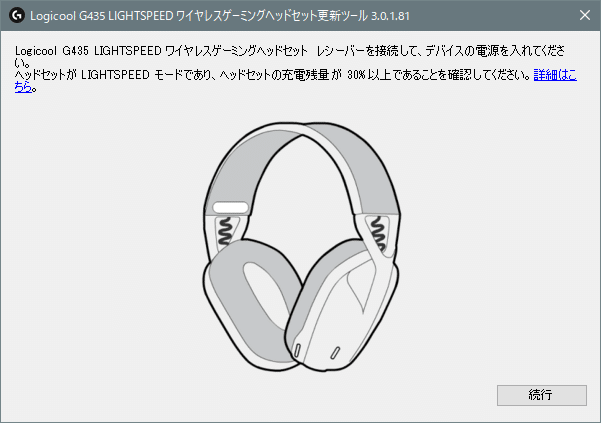
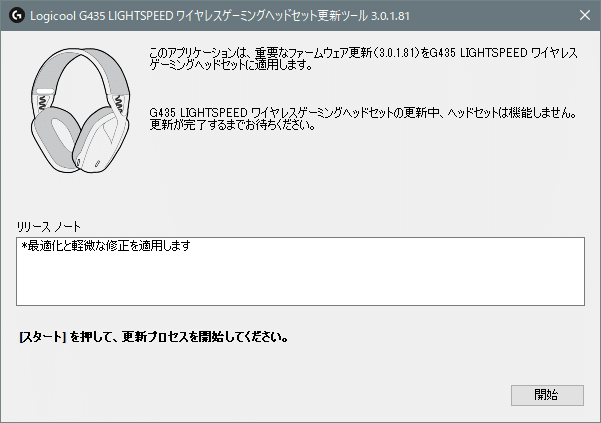
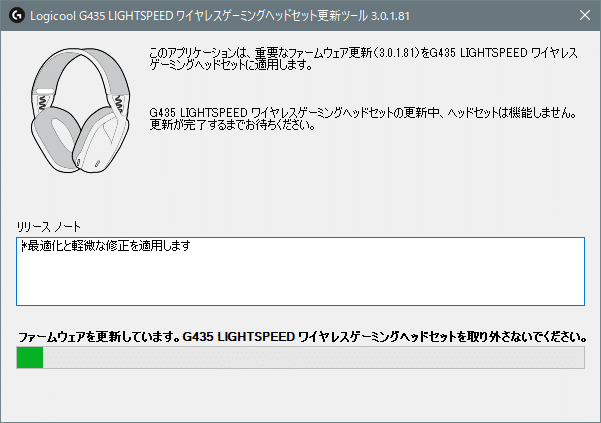
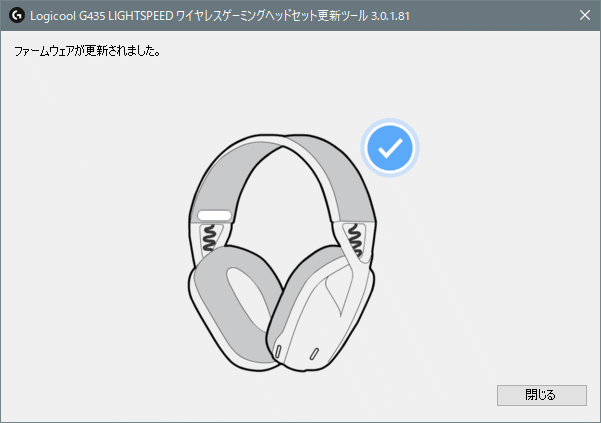
公式サイト引用
以下に公式サイトの基本的情報を引用します。(2022年12月3日現在)
Gシリーズ
G435
LIGHTSPEEDワイヤレスゲーミングヘッドセット¥9,790¥5,850(税込)セール
オフホワイトとライラック
在庫あり。すぐに発送可能。
カートに追加
無料配送と返品
標準配送 2~5営業日、注文額が2,000円(税込)を超える場合は全国送料無料
返品/交換 30日間全額返金保証 購入から30日間は、理由に関わらず返品をお受けします (返送料はご負担願います)
快適な軽量デザインと、パワフルかつクリーンなサウンドによる、ゲームプレイや音楽の再生。デュアル ビームフォーミングマイクによって背景雑音が軽減。ゲーミング グレードのLIGHTSPEEDワイヤレスとBluetooth®経由で、デバイスに接続。
仕様および詳細
本体サイズ
物理的仕様
互換性
・LIGHTSPEEDワイヤレス:USB 2.0ポート(Type-Aポート)。Window® 10以降のPC、macOS X 10.14以降、PlayStation 5、またはPlayStation 4
・Bluetooth: Bluetoothオーディオ接続性を備えるデバイス。Nintendo Switchにも対応するようになりました
・Dolby Atmos、Tempest 3D AudioTechおよびWindows Sonic Spatial Sound対応
・PC: フルサポート(G-hub以外)
・Playstation 4 & 5: USBワイヤレス ステレオのみ
・Nintendo: あり(BT)
ヘッドフォン
・重量: 165g
・本体サイズ: 163×170×71mm
・オーディオドライバー: 40mm
・周波数特性: 20Hz-20KHz
・インピーダンス: 45Ω(パッシブ)
・感度: 83.1dB SPL/mW
・最大音量: <100dB(<85dBでオプションのリミッターを使用)
内蔵のデュアル ビームフォーミング マイク
・周波数特性: 100Hz-8KHz
ワイヤレス通信可能範囲
・最長10メートル(LIGHTSPEED USBレシーバーまたはBluetooth経由)
バッテリー(充電式)
・再生時間: 18時間
・充電ポート: USB-C
・充電ケーブル: USB-A - USB-C
サスティナビリティ仕様
再生プラスチック
・プラスチック部分には、重量で最低22%の認定再生プラスチックが含まれ、耐用期間に達した電子機器をリサイクルし、循環型経済に貢献しています。
環境に優しいパッケージング
・紙パッケージはFSC認定の森林からの材料で作られています。本製品をお選びいただくことで、ユーザーは世界の森林保全をサポートすることになります。
CARBONNEUTRAL認定
・お買い上げいただくすべての製品について、当社は高品質の認定カーボンオフセットに資金を融資し、製品のカーボンインパクトをゼロに削減しています。
保証情報
2年間無償保証
型番
Off White and Lilac : G435WH
Blue and Raspberry : G435BL
Black and Neon Yellow : G435BK
同梱物
製品本体
LIGHTSPEEDワイヤレスUSB-Aレシーバー
USB-C - USB-A充電ケーブル
保証書、保証規定
サポート
本製品を稼働させて、素早く実行するために利用可能なすべてのドキュメントを検索。
開始する
製品を登録
よくある質問を表示
すべてのダウンロードを表示
保証請求
サポートをリクエスト
